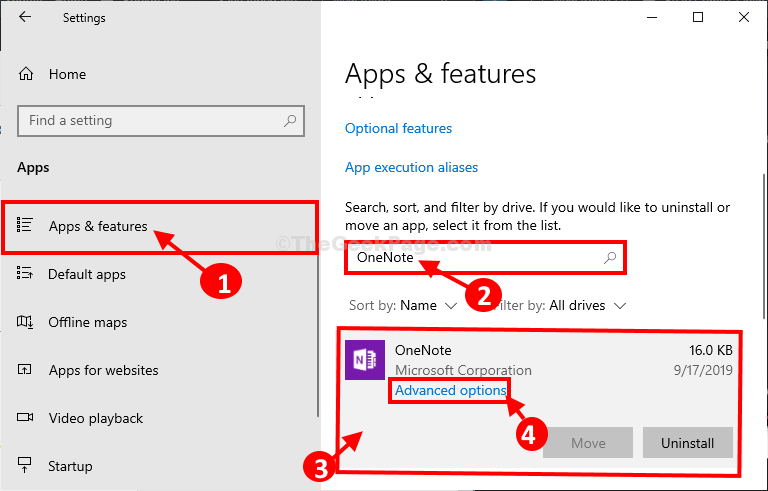Origin nie może uzyskać dostępu do Internetu, co jest obecnie poważnym problemem dla niektórych użytkowników systemu Windows 10. Electronic Arts (EA) zawsze aktualizuje swoją aplikację użytkownika za pomocą aktualizacji, co czasami powoduje błąd.
Przed przystąpieniem do rozwiązywania problemów podejmij niezbędne kroki, aby upewnić się, że są następujące rzeczy. Sprawdź połączenie internetowe. Sprawdź media społecznościowe, takie jak EA Sports twitter handle i EA Sports Facebook, pod kątem problemów z ich serwerami.
Czasami zapora systemu Windows uniemożliwia Originowi dostęp do Internetu.
Poprawka 1 – zapora systemu Windows uniemożliwia Originowi dostęp do Internetu
Może to uniemożliwić Origin dostęp do Internetu. Wykonaj kolejne kroki, aby sprawdzić ustawienia zapory-
1. Przejdź do paska wyszukiwania i wpisz „Zezwalaj aplikacji na zaporę systemu Windows” i kliknij go. Otworzy zaporę systemu Windows w panelu sterowania.
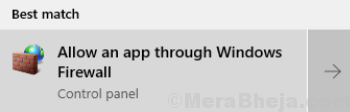
2. Teraz kliknij „Zmień ustawienia". Poprosi o pozwolenie na zmianę ustawień. Kliknij "tak“.
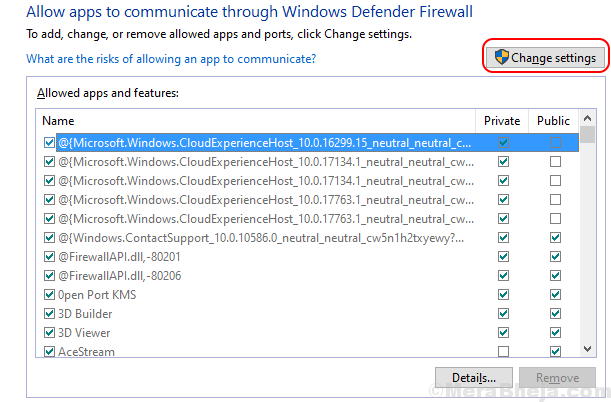
3. Przewiń w dół, aby znaleźć Origin i kliknij oba „Prywatny" i "Publiczny“. Upewnij się, że sprawdziłeś zarówno „Prywatny" i "Publiczny" dla Początku. Dzięki temu zapory sieciowe nie będą działać w Origin.
 Sprawdź, czy problem nadal występuje.
Sprawdź, czy problem nadal występuje.
Poprawka 2 – Uruchom Origin jako administrator
Może to być również przyczyną tego problemu. Czasami Origin może się zawieszać, ponieważ aplikacja nie jest uruchomiona z uprawnieniami administratora. Aby rozwiązać problem, wykonaj następujące kroki:
1. Kliknij pole wyszukiwania w lewym dolnym rogu i wpisz „Pochodzenie” i kliknij go prawym przyciskiem myszy. Kliknij na "Otwórz lokalizację pliku“.
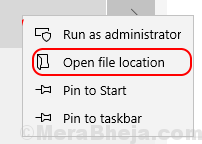
3. Znaleźć "Pochodzenie” i kliknij go prawym przyciskiem myszy. Kliknij " Nieruchomości“. Przejdź do „Zgodność” zakładka. Kliknij pole wyboru obok „Uruchom ten program jako administrator”. W polu wyboru pojawi się haczyk.
4. Następnie kliknij „Zastosować" i "dobrze“.
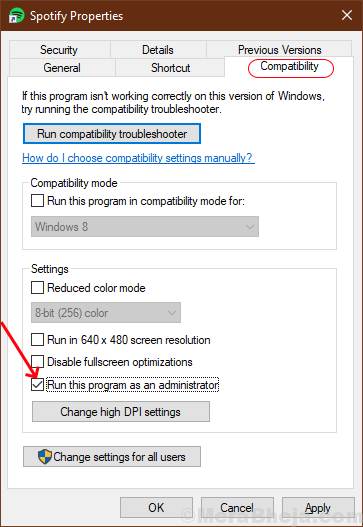
Sprawdź, czy Pochodzenie łączy się z internetem.
Napraw 3- Reset Winsock
Winsock obsługuje żądania wejścia/wyjścia dla Origin. Zresetowanie winsock może rozwiązać problem. Wykonaj kolejne kroki, aby zresetować winsock-
1. Wciśnij "Klawisz z logo Windows + R”, który otworzy „Biegać“.
2. Teraz pisz "cmd” i naciśnij „Shift+Ctrl+Enter” co otworzy wiersz poleceń z uprawnieniami administratora.

3. Pasta następujące polecenie i hit Wchodzić.
Resetowanie netsh Winsock
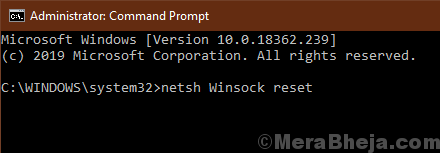
4. Poczekaj, aż pojawi się ” Reset Winsock zakończony pomyślnie"wiadomość.
Zamknij Wiersz polecenia ekran.
Sprawdź, czy Origin działa po naprawie.
Poprawka 4 – Zresetuj pliki hosta
Plik hosta służy do mapowania nazw hostów na adresy IP. Jeśli z jakiegoś powodu pliki hosta ulegną uszkodzeniu, Origin nie będzie mógł uzyskać dostępu do Internetu. Możesz zresetować pliki hosta, wykonując następujące czynności:
1. Musisz otworzyć eksplorator plików. naciśnij klawisz Windows+R i napisz "Poszukiwacz" i naciśnij enter.
2. Przejdź do „Dysk lokalny C:" i podwójne kliknięcie na "Okna " teczka. Następnie przejdź do „System 32″ folder i otwórz „Kierowcy" teczka.
UWAGA-
W przypadku, gdy nie możesz znaleźć Okna folder na dysku lokalnym C: a następnie kliknij „Widok” z paska menu. Następnie kliknij „HZidentyfikuj przedmioty” pole wyboru i które będzie można zobaczyć w Ukrytych folderach ( w tym „Okna“).

3. Po otwarciu „Kierowcy” przejdź do”Itp" teczka.
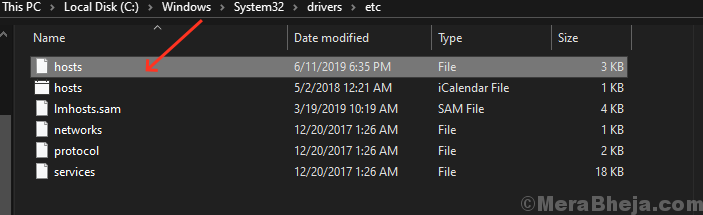
4.. Kliknij prawym przyciskiem myszy na “zastępy niebieskie” plik i kliknij “Otwierać z” i wybierz „Notatnik“.
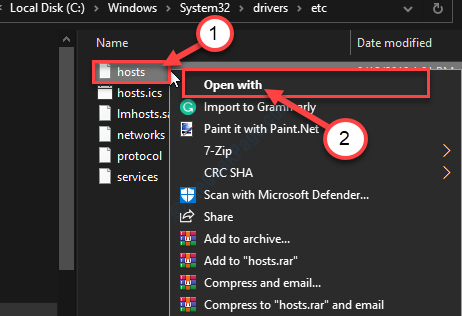
5. naciśnij Ctrl+A zaznacz wszystkie teksty razem i naciśnij „Kasować". Po tym skopiuj i wklej następujące wiersze w notatniku
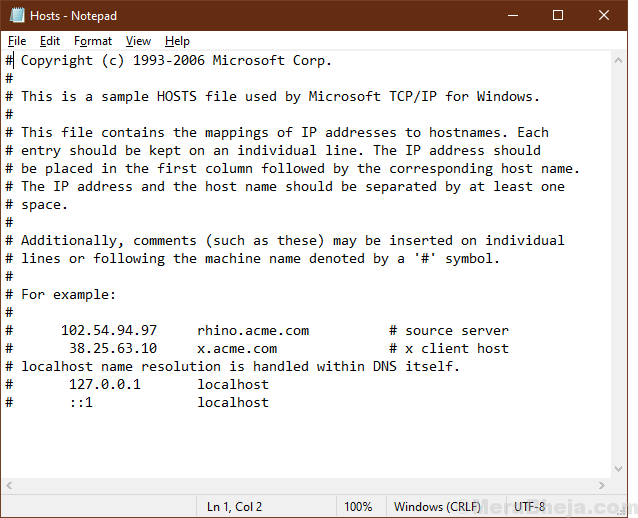
Restart komputer i sprawdź, czy Pochodzenie łączy się z internetem, czy nie.
Fix-5 Wyłącz serwery proxy
Serwery proxy czasami powodują tego rodzaju błędy. Serwer proxy obsługuje żądania przychodzące/wychodzące jako punkt pośredni. Wykonaj następujące kroki, aby wyłączyć serwery proxy-
1. Najpierw musisz nacisnąć Klawisz Windows + R.
2. Teraz musisz wpisać „inetcpl.cpl”, a następnie kliknij „dobrze“.
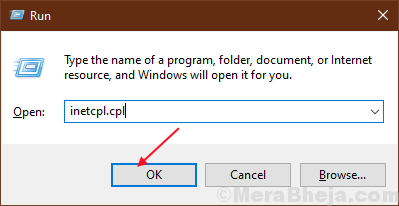
3. Iść do "Znajomości”, a następnie kliknij na „Ustawienia sieci LAN“.
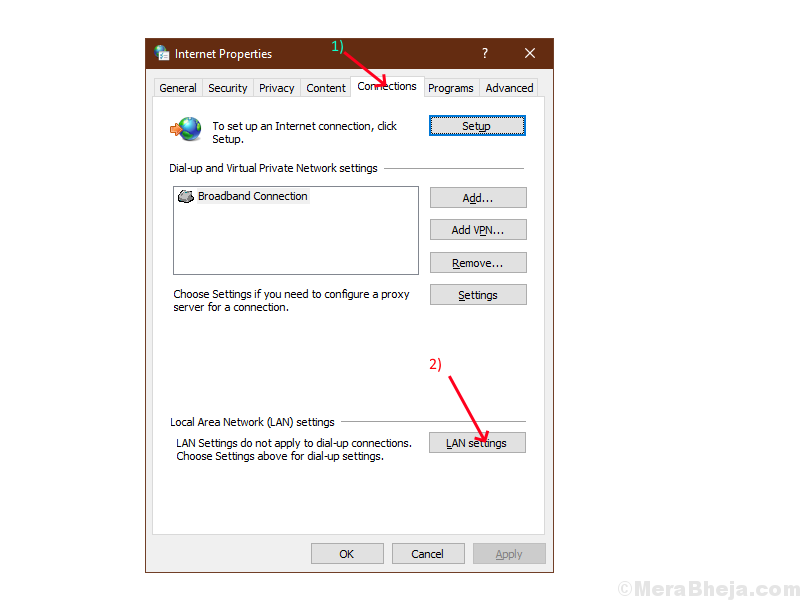
4. Zaznacz pole obok opcji ” Ustawienia automatycznego wykrywania” i upewnij się, że pole obok opcji ” Użyj serwera proxy dla swojej sieci LAN” pozostaje niezaznaczone. Kliknij "Dobrze“.
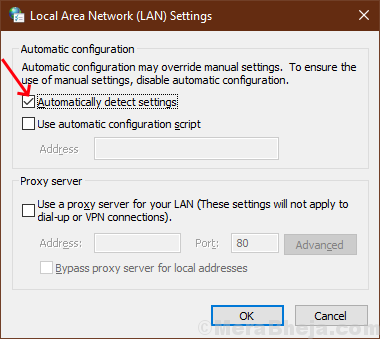
4. Kliknij "Zastosować" i "Dobrze” z “Właściwości internetowe” zakładka. Uruchom ponownie komputer i sprawdź, czy Origin łączy się z Internetem.